爱课程学生操作手册
爱课程中国大学MOOC建设规范与服务-浙江工商大学教务处

开课前的准备——课程设计
开课前的准备——资源准备
资源准备
课程名称、图片和推介词 视频(包括宣传片) 视频驻点问题(插入视频中) 文档(PDF格式) 随堂测验题 课堂讨论题 测验题(客观题) 作业题(主观题) 考试题(客观、主观)
开课前的准备——资源准备
视频制作的质量要求
一个教学单元可以由多个视频组成,体现序列化、路径化 碎片化,时间短,每个视频时长建议但不局限于5~15分钟 主题聚焦,相对独立完整,能讲清一个知识点或者内容 形式多样,借助技术实现最佳教学效果 尽量不要出现学生的画面 不建议全程板书(PPT)配音
开课前的准备——资源准备
基于平台功能形成教学的全 程设计
课程架构、考核机制
开课中
按时发布课程内容、测试、 作业和考试 以学生为中心的教学服务 工作:利用平台提供的工 具与学习者进行及时的沟 通交流
发公告、发邮件、讨论区答 疑、课内直播、批改作业、 确认成绩
开课后
及时申请开设新的学期, 并对课程内容进行必要的 更新迭代。
开课服务流程
开课中的运行
发内容
每周按时发布教学内容和教学活动(如作业、测验等)
开课中的运行
发公告
有新的教学内容发布和教学活动发布时,教师需广而告之
东南大学 孟桥 “信号与系统” 武汉理工大学 张晓文 “爱情心理学”
开课中的运行
答疑讨论
主讲教师和团队成员要有值班制度,在论坛中为学生答疑,并活跃讨论
开课中的运行
教务处提交《在线开 放课程开设登记表》
爱课程 创建课程管理后台
系统发邮件到课程负责人的邮 箱,通知已建课程管理后台
课程编辑 审核课程介绍页 与课程团队联系(加QQ群) 告知需要修改的内容,协商开课时间 开课全程服务
学生在线学习平台操作手册教学内容

学生在线学习平台操作手册山东财经大学高等教育自学考试强化实践能力考核系统学生使用手册目录1.学生个人设置 ............................................................................................ - 4 -1.1学生登录................................................................................................................. - 4 -1.2学生个性化设置 ..................................................................................................... - 4 -1.3学生如何找回密码.................................................................................................. - 6 -1.3.1报考学校帮助重置密码。
................................................................................. - 6 -1.3.2验证绑定手机/邮箱重置密码 ........................................................................... - 6 -2.学生课程学习............................................................................................ - 8 -2.1学生查看报考课程.................................................................................................. - 8 -2.2学生课程学习 ........................................................................................................ - 9 -2.2.1课件类型详解..................................................................................................- 10 -➢视频课时 ...................................................................................................... - 11 - ➢音频课时 ...................................................................................................... - 11 - ➢网页课时 ...................................................................................................... - 12 - ➢Scorm课时................................................................................................... - 12 -2.3学生在线考试 ....................................................................................................... - 13 -2.4学生提交考核作业 ................................................................................................ - 16 -2.4.1学生查看考核作业 .......................................................................................... - 16 -2.4.2学生提交考核作业.......................................................................................... - 16 -3.学生查看成绩........................................................................................... - 17 -3.1考核作业成绩........................................................................................................ - 17 -3.2自考课程成绩报表 ................................................................................................ - 17 -1.学生个人设置1.1学生登录浏览器访问SmartMOOC 在线学习平台(http://202.194.255.20/ ),点击首页上方欢迎信息后的“请登录”按钮打开登录界面,学生的初始账号为准考证号,初始登录密码为身份证后六位,点击“登录”即可。
学生开学季使用教程实操指南
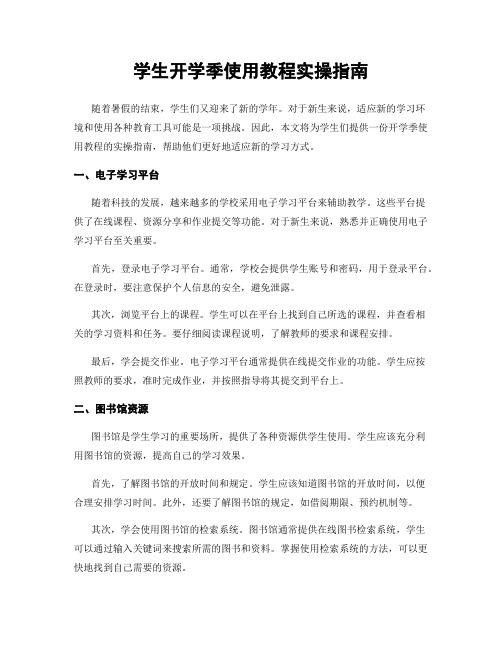
学生开学季使用教程实操指南随着暑假的结束,学生们又迎来了新的学年。
对于新生来说,适应新的学习环境和使用各种教育工具可能是一项挑战。
因此,本文将为学生们提供一份开学季使用教程的实操指南,帮助他们更好地适应新的学习方式。
一、电子学习平台随着科技的发展,越来越多的学校采用电子学习平台来辅助教学。
这些平台提供了在线课程、资源分享和作业提交等功能。
对于新生来说,熟悉并正确使用电子学习平台至关重要。
首先,登录电子学习平台。
通常,学校会提供学生账号和密码,用于登录平台。
在登录时,要注意保护个人信息的安全,避免泄露。
其次,浏览平台上的课程。
学生可以在平台上找到自己所选的课程,并查看相关的学习资料和任务。
要仔细阅读课程说明,了解教师的要求和课程安排。
最后,学会提交作业。
电子学习平台通常提供在线提交作业的功能。
学生应按照教师的要求,准时完成作业,并按照指导将其提交到平台上。
二、图书馆资源图书馆是学生学习的重要场所,提供了各种资源供学生使用。
学生应该充分利用图书馆的资源,提高自己的学习效果。
首先,了解图书馆的开放时间和规定。
学生应该知道图书馆的开放时间,以便合理安排学习时间。
此外,还要了解图书馆的规定,如借阅期限、预约机制等。
其次,学会使用图书馆的检索系统。
图书馆通常提供在线图书检索系统,学生可以通过输入关键词来搜索所需的图书和资料。
掌握使用检索系统的方法,可以更快地找到自己需要的资源。
最后,学会借阅和归还图书。
学生在借阅图书时,要注意借阅期限,并按时归还。
如果需要延长借阅期限,可以提前联系图书馆进行续借。
三、学习工具应用除了电子学习平台和图书馆资源,学生还可以使用一些学习工具来提高学习效果。
首先,学会使用学习管理应用程序。
学习管理应用程序可以帮助学生制定学习计划、记录学习进度和管理任务。
学生可以根据自己的需求选择适合自己的应用程序,并合理利用它们来提高学习效率。
其次,学会使用在线学习资源。
互联网上有许多免费的学习资源,如在线课程、学术论文和教学视频等。
学生平台操作手册

学生平台操作手册8 学生平台操作手册8学生平台操作手册 (3)8.1学习 (3)登录及主页介绍 (3)课件学习 (4)课程论坛 (4)视音频答疑 (6)课程邮箱 (10)资料及练习 (10)网上作业 (11)专业信息 (12)调查问卷 (13)8.2考试 (14)考试信息及预约 (16)形成性考核及成绩 (17)统考成绩查询 (18)8.3毕业论文 (18)预备文档 (19)管理办法 (19)写作要求 (20)写作时间 (21)选题申请 (21)选题确认 (22)任务书下载 (23)论文写作 (23)答辩申请 (25)8.4学位申请 (27)8.5其他支持 (27)个人中心 (27)邮箱 (29)8 学生平台操作手册8.1学习8.1.1登录及主页介绍学生平台是学生学习交流的重要地方。
打开华中师范大学职业与继续教育学院(网络教育)主页,输入用户名和密码,进入学生平台主页。
如图8-1所示。
图8-1学生平台主页主页显示了学习中常用功能模块的链接:“我的课程”:包括学习中的课程、学习过的课程,单击课程名称可以进入学习界面,进行该课程的学习;“个人中心”:显示你的个人信息,你可以修改个人信息和修改登录平台的密码;“课程业务”:学生可以在这个功能模块中进行与课程有关的业务操作,譬如查看全部课程、进行考试预约等。
“专业信息”:可以查看教学计划、学籍信息和毕业、学位信息;“论坛”:与同学和教师交流的主要工具;分为课程论坛、综合论坛。
课程论坛是针对课程的问题解答,由课程辅导教师或主讲教师维护;综合论坛是非课程版块的交流。
“邮件”:平台为学生提供了邮箱。
“调查问卷”:学生参与问卷调查,发表自己的意见和和建议。
除了这些功能模块的链接外,主页还显示了学生所在城市的天气情况;学生的登录信息;日历;以及网院的联系方式,在学习的过程中,如果遇到平台操作等方面的困难,学生可以通过或邮箱等方式向网络学院寻求帮助。
8.1.2课件学习在如图8-1所示的界面中,单击课程名称进入课程学习界面,如图8-2所示。
爱课程的ppt课件

contents
目录
• 课程介绍 • 教学方法 • 课程安排 • 课程评价 • 课程总结
01
课程介绍
课程背景
当前社会对PPT制作 技能的需求日益增长
提高PPT制作水平有 助于提升个人和组织 形象
PPT在商务、教育、 个人展示等领域广泛 应用
课程目标
Hale Waihona Puke 掌握PPT的基本操作和常用功能
3
更新与维护
教师对PPT课件的更新频率以及维护情况的评价 。
课程效果评价
学习成果
01
通过PPT课件学习后,学生在知识掌握、技能提升等方面的成果
。
课堂参与度
02
学生在使用PPT课件的课堂中,参与讨论、互动的积极性与效果
。
反馈与改进
03
根据评价结果,对PPT课件进行反馈和改进的建议。
05
课程总结
课程收获
掌握PPT课件制作的基本技巧
通过学习,我掌握了PPT课件制作的基本技巧,包括如何设计幻灯片、添加文字、图片、 动画效果等。
了解PPT课件的教学应用
我了解了PPT课件在教学中的实际应用,以及如何利用PPT课件提高教学效果的方法。
提升教学能力
通过制作PPT课件,我提升了教学能力和教学设计能力,能够更好地为学生提供高质量的 教学服务。
学生评价
内容质量
学生对PPT课件内容的评价,包括准确性、完整性以及是否满足 学习需求。
视觉效果
学生对PPT的排版、字体、颜色以及图片质量的评价。
互动性
学生对PPT课件中嵌入的互动元素,如测验、讨论区的评价。
教师评价
1 2
教学辅助效果
教师对PPT在课堂教学中的辅助效果的评价。
爱课程学生操作手册

中国大学MOOC学校云学生使用手册目录一、学生认证 (1)1.1.Web端认证学校云 (1)1.2.移动端认证学校云 (4)二、课程学习 (5)2.1Web端选课学习 (5)2.2移动端选课学习 (8)一、学生认证1.1.Web端认证学校云第一步:登陆中国大学MOOC平台,点击进入学校云。
第二步:进入学校云,点击学生认证。
注册中国大学MOOC账号或直接登录已有账号。
第三步:完成学生认证;输入学校和老师告知的学号。
输入姓名及认证码(认证码:111111)。
第四步:完成学校云认证后,进入学校云选课学习。
1.2.移动端认证学校云在应用商店下载中国大学MOOC APP,登录/注册账号,进入我的学校,绑定学校云服务;二、课程学习登录中国大学MOOC,认证为本校学校云学生。
2.1Web端选课学习选课——点击头像进入个人主页,点击右侧边栏“我的学校云”进入本校专属平台。
点击课程卡片进入课程介绍页选课,课程卡片右下角表示课程的时间进度。
学习——如课程设置了密码,输入老师告知的课程密码即可参加学习。
进入学习页面后,根据左边的导航栏可以查看公告,评分标准,课件,测验作业和考试。
点击课件进入课程内容学习页面,看过的视频和课件,标题前的圆圈会变绿色。
Web端,pdf课件可以直接下载,视频不支持下载。
对于课程的疑问和分析,可以进入讨论区在对应的模块发表主题参与讨论,也可以在右上角搜索栏搜索关键词查看他人的讨论。
对于误选的课程,可以将鼠标移至课程上方,点击右上角x进行退课。
目前课程有“正在进行”、“即将开始”、“已结束”和“全部”四种状态,点击可以筛选不同课程状态。
注意:如果同学不小心误删了课程,可以重新选课进入学习,之前的学习记录是不会删除的。
2.2移动端选课学习中国大学MOOC有对应的移动端app可供学习,下载APP后登陆个人账号,在首页顶部导航栏可以搜索平台上的所有课程参与学习。
点击页面下方“我的学习”可以进入个人学习页面,查看报名过的课程。
iCollege 远程云教育平台 管理端用户操作手册说明书
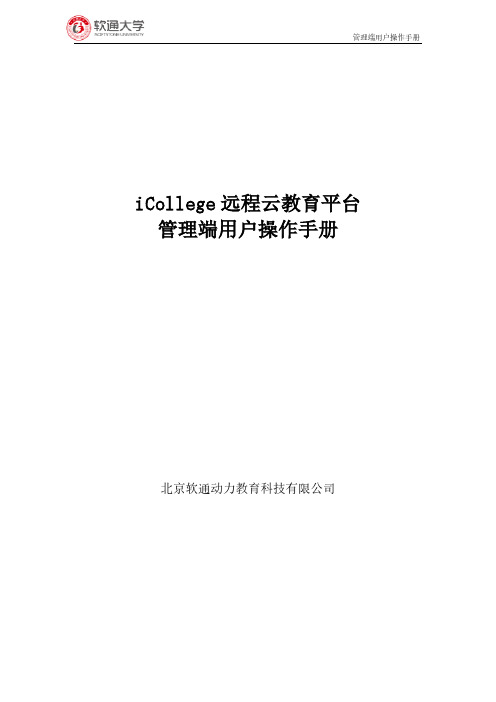
iCollege远程云教育平台管理端用户操作手册北京软通动力教育科技有限公司流程图测评课程1登录通过网址进入登录页面,选择企业用户登录,输入ipsa账号及密码。
进入如下图页面,登录成功。
注:如非企业员工,请用手机号快速登录。
2题库点击题库进入题库管理界面如下图。
新增题库左上角点击新增题库,创建题库。
试题管理题库创建成功后,点击题库,进入试题管理界面。
系统支持单选题、多选题、判断题、问答题、编程题、评价题的录入。
新增分类注:分类是题库专属属性,其它题库看不到。
试题录入点击要录入的题型,选择试题分类,试题难度,试题来源,知识点等属性输入试题内容及答案解析。
试题预览试题录入完成后,点击预览,查看试题详情。
3测评3.1试卷管理测评-试卷管理,进入试卷管理页面,如下图。
创建试卷组卷方式分为手工组卷和自动组卷。
手工组卷试卷试题是固定的,试题顺序、试题选项支持随机。
出题方式分为手动添加和快速抽题。
快速抽题:选题时看不到具体题目,组成的试卷符合一定的要求,例如一套试卷所考知识点相同。
添加题目快速抽题自动组卷通过题数、题目难度、包括题型、出自题库、分类等组出符合一定规则的试卷。
试卷预览试卷创建成功后,支持在线预览,查看试卷详细情况。
3.2测评管理测评-测评管理,进入测评管理界面新增测评项目左上角点击新增测评项目创建测评点击创建好的测评项目,进入测评管理页面点击创建测评按钮注:1测评形式分为普通测评和投票类测评,投票类测评学员参与投票后随时查看当前投票结果。
2测评分为公开测评和邀请测评,测评类型选择公开,公开测评在用户端测评区展示,任意学员登录后随时参与测评。
3选择试卷,只能选择发布过的试卷。
4普通测评的报告设置主要通过题目对应分类得分给出对应评价。
成员管理测评发布后进入成员管理模块添加人员注:测评只有发布后才被允许添加人员添加人员支持单个人员录入和批量人员导入手动添加人员单个人员录入批量人员导入批量导入前先下载名单模板,按模板要求输入正确的人员名单。
学校网上教育平台操作指南

学校网上教育平台操作指南在当今数字化时代,网络已经成为了人们生活中不可或缺的一部分。
教育领域也不例外,学校网上教育平台的出现,为学生和教师提供了一个方便、高效的学习和教学环境。
然而,对于初次接触这样的平台的人们来说,可能会遇到一些困惑和不熟悉的地方。
因此,本文将以详细的操作指南形式,为大家介绍如何使用学校网上教育平台。
一、登录平台首先,打开电脑或手机的浏览器,在地址栏中输入学校网上教育平台的网址。
然后,点击登录按钮,在弹出的登录页面中输入自己的用户名和密码,完成登录。
二、个人信息设置登录成功后,点击页面右上角的个人中心按钮,进入个人信息设置页面。
在这里,可以编辑和更新个人信息,包括头像、昵称、个人简介等。
同时,还可以设置账号、修改密码等安全设置,确保账号的安全。
三、课程资源浏览在平台的首页上,会显示已经开设的课程以及各类学习资源。
点击所感兴趣的课程,即可进入课程详情页面,查看该课程的具体说明、教学大纲以及相关资料。
还可以通过搜索栏快速找到所需的课程资源。
四、在线学习进入课程详情页面后,会看到课程内容的分类、章节和学习进度等信息。
点击具体的章节,即可进入该章节的学习页面。
在学习页面上,可以查看教师所上传的教学视频、文档或其他学习资料。
同时,还可以参与在线讨论、提交作业以及完成在线测试等学习活动。
五、作业提交与批改在每个章节学习完毕后,教师通常会布置相应的作业。
学生可以在作业页面中查看作业要求,并将作业按要求提交。
教师在收到作业后,会进行批改,并给出评价和建议。
学生可以在作业页面中查看批改结果,并进行相应的复习和改进。
六、在线答疑如果在学习过程中遇到问题,可以进入课程论坛或在线咨询系统,向教师或其他学生提问。
教师会在论坛或咨询系统中回答问题,并分享相关的学习资源和解决方案。
学生也可以与其他同学一起讨论,共同解决学习中的疑难问题。
七、考试与评估在学期末或课程结束时,通常会进行考试或评估。
学生可以在平台上进行在线考试,平台会自动批改并生成成绩报告。
爱尖子学生端产品使用手册
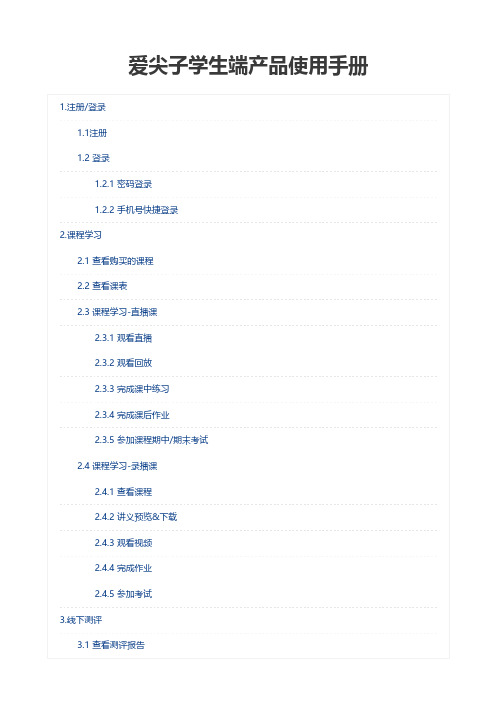
爱尖子学生端产品使用手册1.注册/登录1.1注册1.2 登录1.2.1 密码登录1.2.2 手机号快捷登录2.课程学习2.1 查看购买的课程2.2 查看课表2.3 课程学习-直播课2.3.1 观看直播2.3.2 观看回放2.3.3 完成课中练习2.3.4 完成课后作业2.3.5 参加课程期中/期末考试2.4 课程学习-录播课2.4.1 查看课程2.4.2 讲义预览&下载2.4.3 观看视频2.4.4 完成作业2.4.5 参加考试3.线下测评3.1 查看测评报告1.注册/登录1.1注册使用手机号注册(1)打开 https:///account/?role=student&to=register (2)输入手机号,输入验证码,点击注册1.2 登录1.2.1 密码登录打开 https:///account/?role=student&to=login 链接如下图 输入手机号和密码,点击登录;1.2.2 手机号快捷登录打开 https:///account/?role=student&to=login 链接,选中登录按钮下方的快捷登录,如下图进入快捷登录页面,输入手机号和验证码,点击登录2.课程学习2.1 查看购买的课程点击“学习中心”,进入我的课程。
进入“我的课程”,点击右侧“课表”点击对应直播讲相关操作可以完成相关任务2.3 课程学习-直播课2.3.1 观看直播网络要求:4M以上宽带网络操作系统要求:Windows 7,Windows 8,Windows 10推荐使用以下浏览器:360急速版-版本号(9.5.0.138),360安全版/急速模式-版本号(10.0.1581.0),Chrome浏览器 - 版本号 57 及其以上注:谷歌浏览器如果是最新版本(71.0.3578.98及其以上)是由于谷歌默认禁止了自动播放功能,需要在视频播放窗口右键打开菜单,选择展示控件后,点击播放按钮即可。
学生开学季使用教程操作指南

学生开学季使用教程操作指南随着新学年的开始,学生们迎来了开学季。
对于许多学生来说,开学季是一个新的开始,一个全新的学习旅程。
然而,对于一些新生或者对特定软件不熟悉的学生来说,他们可能会遇到一些困惑和挑战。
为了帮助这些学生更好地适应学习环境,本文将提供一些使用教程的操作指南,以帮助学生们更好地利用各种教育资源。
一、学习管理平台学习管理平台是学生们进行在线学习和管理课程的重要工具。
在使用学习管理平台之前,学生们需要先熟悉该平台的基本操作。
首先,学生们需要了解如何登录学习管理平台,并找到自己的课程。
通常,学习管理平台会提供一个简单的登录界面,学生们只需输入用户名和密码即可登录。
一旦登录成功,学生们可以在课程列表中找到自己的课程。
在课程页面上,学生们可以找到相关的课程资料、作业、讨论区等。
学生们应该学会如何下载和上传资料,如何提交作业,以及如何参与讨论。
此外,学生们还应该学会如何使用学习管理平台上的其他功能,比如在线测试、查看成绩等。
通过熟悉学习管理平台的操作,学生们可以更好地管理自己的学习进度,并与老师和同学进行有效的交流。
二、图书馆资源图书馆是学生们获取各种学习资源的重要场所。
然而,对于一些新生来说,他们可能不知道如何使用图书馆的资源。
首先,学生们需要了解图书馆的开放时间和借阅规则。
通常,图书馆会在工作日的特定时间段开放,并规定每位学生可以借阅的图书数量和借阅期限。
学生们可以通过图书馆的网站或者咨询图书馆工作人员了解这些信息。
此外,学生们还应该学会如何使用图书馆的在线资源。
图书馆通常提供电子图书、学术期刊和数据库等资源,学生们可以通过图书馆的网站访问这些资源。
学生们可以学习如何进行图书馆资源的搜索和检索,并了解如何正确引用这些资源。
通过充分利用图书馆的资源,学生们可以拓宽自己的知识面,并提高学术写作和研究能力。
三、学术写作工具学术写作是学生们在大学中必不可少的一项技能。
为了提高学术写作的质量,学生们可以使用一些学术写作工具。
2.1 三阶课学生端app使用说明

三阶课学生APP使用说明一、学生能用APP做什么学生能用APP做什么•学生APP是学生使用三阶课、五件套教材的线上补充部分,主要和三阶课、五件套教材配合使用,来提升学生的学习效果。
学生日常学习中可以使用到一下主要功能有:•课前预习(英语课专属)•课后复习重难点的专题课•课后自我巩固对答案、看解析与讲题视频、做相似题•课后口语练习(英语课专属)•自我巩固的错题收集、打印二、学生如何下载APP、加入班级与激活三阶课2.1 学生如何下载APP?一、手机各大应用商店搜索「爱学习学生端」app下载一、扫描三阶课全能学习卡背面二维码,下载app2.2 学生如何加入班级?一、老学员使用流程已注册过爱学习账号,且已经加入所报班级1、输入注册时的手机号和密码,点击登录按钮进行登录2、输入注册时的手机号,点击获取短信验证码按钮,输入验证码后点击登录按钮进行登录登录后进入app首页,直接看到已报名的三阶课课程学习任务已注册过爱学习账号,但未加入所报名班级1、输入注册时的手机号和密码,点击登录按钮进行登录2、输入注册时的手机号,点击获取短信验证码按钮,输入验证码后点击登录按钮进行登录登录成功后,点击【我的班级】按钮,进入班级列表页点击右上角加入班级按钮输入老师在微信群中分享的所报六位数字+字母组合班级码,输入时不区分大小写,并点击验证按钮点击验证按钮后,根据输入的班级码会显示查询结果,结果中显示所报班级的名称以及主讲老师姓名确认班级信息无误后,点击【确认】,完成加入班级流程进班成功后,进入app首页,展现对应三阶课班级学习任务卡片二、新学员使用流程未注册过爱学习账号当用户还没有注册过爱学习账号时,可以使用【班级码注册】的方式完成账号注册和进班操作首先点击【没有账号,使用班级码登录】按钮输入老师在微信群中分享的所报六位数字+字母组合班级码,输入时不区分大小写,并点击验证按钮点击验证按钮后,根据输入的班级码会显示查询结果,结果中显示所报班级的名称以及主讲老师姓名确认班级信息后,点击【确认无误,下一步】,进入个人信息完善页面输入用户登录的手机号、短信验证码、学生姓名以及性别点击【提交】按钮注册并完成进班流程点击【提交】按钮注册并完成进班流程若提交时系统判断该手机号已注册过爱学习账号,会弹窗提示此号码已被注册,点击【是】,则根据输入的学员姓名,做出如下两种操作:1、若填写的姓名已存在,则将此姓名学员加入指定班级,流程结束;2、若填写的学员姓名为新名字,则使用该手机号为新名字创建新的账号,并自动加入指定班级,流程结束3、点击【否】,关闭弹窗进班成功后,进入app首页,展现对应三阶课班级学习任务卡片2.3 学生如何在app激活三阶课?刮开卡片背面的刮刮银区域,会印有解锁三阶课服务的六位字符激活码A2FEG4请注意激活码的有效期,以及激活后的服务有效期激活入口一:登录爱学习app,点击我的班级按钮找到教材对应的班级卡片,点击激活按钮,输入激活码激活入口二:登录爱学习app,点击教材对应班级的学习任务卡片,进入讲次详情页点击右上角的「去激活」按钮,进入激活页面,输入激活码点击激活码按钮后,进入激活码输入页面,在此页面输入全能学习卡背面的六位激活码,输入时不区分大小写,点击提交按钮,进行验证激活成功后,提示三阶课服务已激活成功,点击确认按钮,返回上一级页面权限已开通三、学生日常如何使用APP3.1 学生如何学习APP中的专题课?第1步:点击【讲次卡片】进入本讲次内容页,可见到【专题课卡片】说明:讲次没有结课,APP不会开放并推送本讲次的练习内容哦,提前进入会是未开放状态第2步:点击【去上课按钮】则进入专题课堂界面说明:本讲次没有下课,本讲次内容页的【专题课卡片】是未开放状态第3步:观看专题课视频中互动答题,答对题则+2金币第4步:为完成专题课时,点击视频区域左上角【返回按钮】则出现下图弹框第4步:点击【坚持退出按钮】则返回本讲次内容页,点击【继续观看按钮】则关闭弹框、观看专题课视频说明:专题课视频完成后互动答题答对的金币才会计入,中途退出则不计入第5步:观看专题课视频到最后,会出现完成专题报告。
网络课程使用手册-学生使用说明

尔雅平台使用手册学生版2014年12月目录如何登录系统 (1)如何找回密码 (3)如何修改个人资料和登录密码 (4)如何添加课程 (6)如何查看课程学习进度 (8)如何继续学习 (9)如何查看任务点和任务点完成情况 (10)如何对课程进行评价和查看评价 (11)如何查看学习统计 (13)如何观看和下载课程资料 (16)如何完成作业 (17)如何进行考试 (19)如何进行讨论 (20)如何退出班级 (22)如何添加和管理应用 (23)如何使用云盘 (24)如何记录笔记 (25)如何查看消息/公告/通知 (27)如何订阅/预览报纸 (28)如何进行云阅读 (29)如何退出系统 (32)如何登录系统1、打开浏览器,在位置栏中输入网站位置, zjyc.benke.chaoxingaaa,如下图所示:2、用户在上图所示界面中,点击“登陆”按钮。
(1)账号:通常是指学生的学号。
(2)密码:学生登录系统的密码。
如何找回密码1、"学生忘记登录密码时,在登录页面点击“忘记密码”。
2、根据页面提示输入绑定的邮箱,点击下一步。
3、查收邮件,点击邮箱中收到的链接,进行密码重置。
如何修改个人资料和登录密码1、系统登录成功后,进入学生的学习空间页面。
设置2、点击设置,进入基本资料页面,进行邮箱、姓名、手机信息的修改。
3、点击“密码管理”,输入旧密码、新密码、验证码等信息后即可完成登录密码的修改。
如何查看课程学习进度在“学习空间”页面,点击“我的课程”,可以查看到“我学的课”、“任务点完成百分比”、“课程统计”等信息。
点击课程图片、名称或者“课程学习”,可进入课程详细页面。
如何继续学习点击课程图片、名称或者“课程学习”,可进入课程详细页面,点击“继续学习”。
页面跳转至课程的学习页面,如图:学生在上图所示页面中,除可继续观看视频外,还可进行以下几项操作:●公网标清与公网高清切换学生在观看视频时,可进行标清与高清的切换。
慕课堂操作手册(学生端)(1)
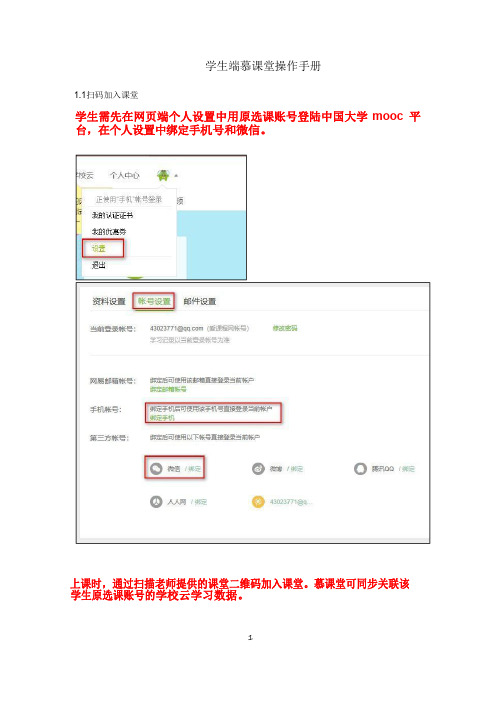
学生端慕课堂操作手册
1.1扫码加入课堂
学生需先在网页端个人设置中用原选课账号登陆中国大学mooc平台,在个人设置中绑定手机号和微信。
上课时,通过扫描老师提供的课堂二维码加入课堂。
慕课堂可同步关联该
学生原选课账号的学校云学习数据。
1
21.1输入课堂码添加课堂
学生也可以用原选课账号登录慕课堂微信小程序之后,点击【+添加课堂】,输入六位课堂码,
加
入课堂:
2进入课堂
未认证学生初次进入关联spoc课程的慕课堂时,小程序端会自动弹窗要求学生填写学号、姓名等信息,以便于老师查看课堂数据时体现学生的真实姓名:
未认证学生可以在慕课堂首页右下角“账号”中,填写学号、姓名,学校发放的认证码(一般为身份证后六位,或通过高校管理员获取)等信息进行身份设置,认证通过后,学生的身份设置显示为“已认证”。
3
4
如果无法获取认证码,可以在上图中选择【暂无认证码】。
已经加入过的课堂,会显示在课堂列表页;点击状态为“正在上课”的课堂,可以直接进入课堂上课:
3上课
老师点击上课按钮之后,当前课堂开始,每次老师发布新的教学任务时,需要学生手动刷新
老师点击开启签到之后,学生手动刷新可看到需要签到
5。
学生在线教育平台使用指南
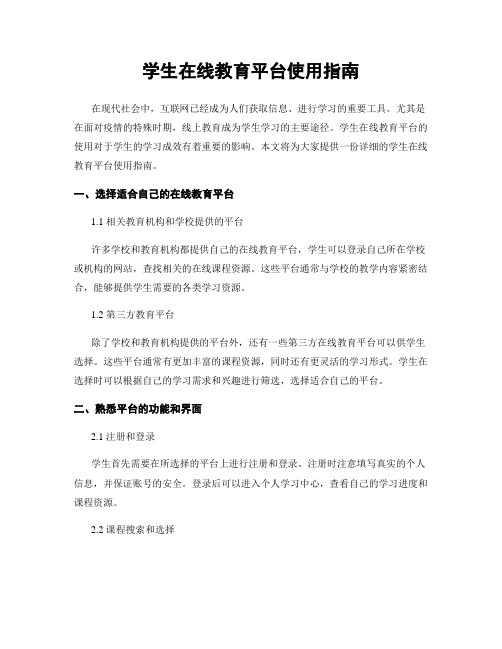
学生在线教育平台使用指南在现代社会中,互联网已经成为人们获取信息、进行学习的重要工具。
尤其是在面对疫情的特殊时期,线上教育成为学生学习的主要途径。
学生在线教育平台的使用对于学生的学习成效有着重要的影响。
本文将为大家提供一份详细的学生在线教育平台使用指南。
一、选择适合自己的在线教育平台1.1 相关教育机构和学校提供的平台许多学校和教育机构都提供自己的在线教育平台,学生可以登录自己所在学校或机构的网站,查找相关的在线课程资源。
这些平台通常与学校的教学内容紧密结合,能够提供学生需要的各类学习资源。
1.2 第三方教育平台除了学校和教育机构提供的平台外,还有一些第三方在线教育平台可以供学生选择。
这些平台通常有更加丰富的课程资源,同时还有更灵活的学习形式。
学生在选择时可以根据自己的学习需求和兴趣进行筛选,选择适合自己的平台。
二、熟悉平台的功能和界面2.1 注册和登录学生首先需要在所选择的平台上进行注册和登录。
注册时注意填写真实的个人信息,并保证账号的安全。
登录后可以进入个人学习中心,查看自己的学习进度和课程资源。
2.2 课程搜索和选择学生可以通过平台的搜索功能查找自己需要的课程。
在选择课程时,可以根据自己的学习需求、兴趣和目标进行筛选。
同时,需要注意课程的难度、授课方式和教师背景等方面的信息。
2.3 学习资源的获取平台通常提供课程视频、课件、习题和练习等学习资源。
学生可以根据自己的学习进度和需求,合理地利用这些资源进行学习。
同时,也要积极参与课程的讨论和互动,与其他学生进行交流和学习。
2.4 作业和考试管理学生在线教育平台通常会有作业和考试的管理功能。
学生可以按时提交作业、参加考试,并查看成绩和反馈。
这些功能有助于学生对自己的学习进度和能力进行评估。
三、合理规划学习时间和学习计划对于学生来说,合理利用时间是非常重要的。
在使用在线教育平台时,学生需要制定一个明确的学习计划,合理分配每天的学习时间,并且坚持执行。
中国大学MOOC常见问题汇总
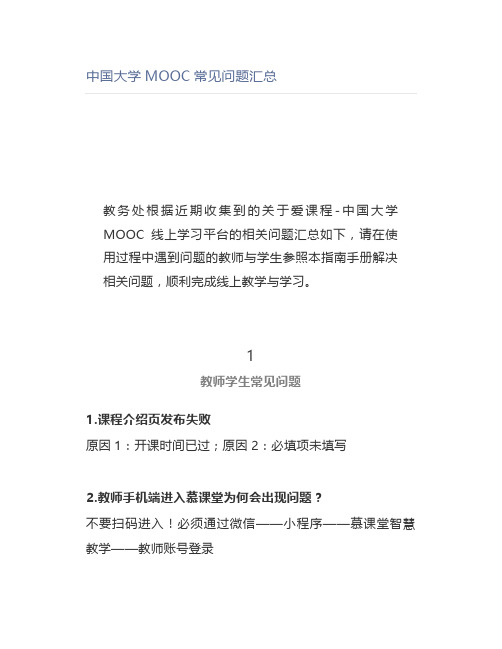
中国大学MOOC常见问题汇总教务处根据近期收集到的关于爱课程-中国大学MOOC线上学习平台的相关问题汇总如下,请在使用过程中遇到问题的教师与学生参照本指南手册解决相关问题,顺利完成线上教学与学习。
1教师学生常见问题1.课程介绍页发布失败原因1:开课时间已过;原因2:必填项未填写2.教师手机端进入慕课堂为何会出现问题?不要扫码进入!必须通过微信——小程序——慕课堂智慧教学——教师账号登录3.我可以直接组织学生到中国大学MOOC学习吗?可以直接组织学生学习平台慕课,但是学校无法管理学生,教师只能负责通知学生学习,不能参与,可以组织部分选修课程,以学习课程成绩单为准认定学分。
4.学生认证,提示已被认证。
点击找回密码自助找回原来已认证的登录方式,不要随意切换登录方式。
5.学生认证实在找不回原来的账号、登录方式?联系学校管理员,删除学生信息,学生重新登录认证。
同时,原有账号学习数据也会被删除。
如有此情况以班级为单位将学生问题账号进行汇总,每天以院系为单位提交教务处解决。
2使用注意事项总结1.账号登录电脑端、手机端、慕课堂,账号和登录方式请一定要保持一致!!2.账号可以在中国大学MOOC网页端,设置——账号设置,绑定第三方登录方式3.测验、作业截止时间设置,点击“编辑测验/作业内容”,设置截止时间。
建议时间长一点,避免进入课程晚的同学,错过测验、作业。
4.没有结束的学期,是无法异步引用的,老师们选课时需要查一下,如果是第一期开课,并且没有结束,就不能异步引用。
近期结课的,可以等结束后再引用。
否则就只能同步引用了。
5.校管理员在给老师们创建好课程之后,课程负责人老师需要在开课时间之前复制源课程,并发布课程介绍页,如果错过了开课时间,课程介绍页发布不了,只能联系校管理员修改开课时间,然后尽快发布。
6.第N次开课时,在发布课程介绍页之前,请务必确认下资源是否已经复制到新学期内。
7.老师在点击发布介绍页之后请确认下是否发布成功,只有最下方显示“等待审核”字样才是已经成功发布。
平台使用——学生操作手册
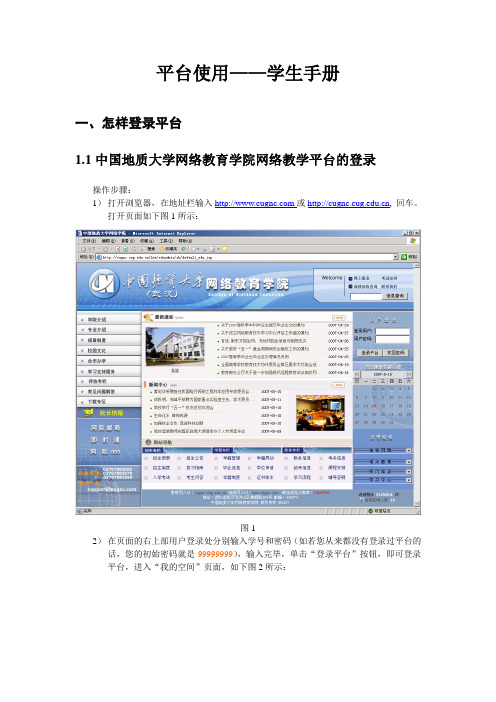
平台使用——学生手册一、怎样登录平台1.1中国地质大学网络教育学院网络教学平台的登录操作步骤:1)打开浏览器,在地址栏输入或, 回车。
打开页面如下图1所示:图12)在页面的右上部用户登录处分别输入学号和密码(如若您从来都没有登录过平台的话,您的初始密码就是99999999),输入完毕,单击“登录平台”按钮,即可登录平台,进入“我的空间”页面,如下图2所示:图23)在“我的空间”页面可以看到自己本学期所学的课程。
1.2即时通系统的登录详细的使用帮助说明请参阅。
在登录即时通之前,先必须从网络学院的网站上下载即时通客户端软件。
也可以直接从即时通的网站(电信网址:;教育网址:)上下载,如下图3所示:图3鼠标单击页面右上角的下载图标或下载图标,即可下载网院的即时通客户端软件。
具体的安装和使用方法详见即时通的网站。
安装完毕后,会在桌面出现“地大网院在线”的图标。
登录即时通步骤:1)鼠标左键双击电脑桌面上的“地大网院在线”图标,即可启动即时通的登录窗口,如下图4示:图42)在用户名栏输入学号,在密码栏输入密码。
此处输入的用户名和密码与登录网络教学平台的用户名和密码一样。
输入完毕,直接单击登录按钮即可进入系统,如下图5示:图53)单击上图左边的图标即可进入对应得应用,比如单击“网院论坛”图标,即可直接登录进入网院论坛,单击“我的课程”图标即可登录网络教学平台直接进入网络教学平台的“我的空间”页面。
如下图6-8示:图6 网院论坛图7 我的课程图8 课程答疑安排值得说明的是,登录即时通后可直接进入相应的其他应用(如论坛、网络教学平台、进入课程答疑等),而无需再次进行这些应用的登录。
1.3网院论坛的登录网络论坛可以通过登录即时通后直接进入,也可以在网页主页(电信网址:,教育网网址:)上单击“网院BBS”超链接进入论坛主页,后者直接在浏览器的地址栏输入:8080或:8080打开网院论坛的主面,然后单击论坛主页左上角的“用户登录”超链接,即可打开论坛登录页面,登录界面如下图9示:图9 网院论坛登录在“帐号”栏输入学号,密码栏输入自己的密码,此处输入的用户名和密码与登录网络教学平台的用户名和密码一样。
ezioskills精品课程网络教学平台快速入门手册

eZioskills 网络教学平台 1ezioskills 网络教学平台快速入门手册eZioskills 网络教学平台 2目录第1章 系统使用前准备 (4)1.1 用户注册 (4)1.2 修改密码 (5)1.3 安装插件 (5)1.3.1设置IE 浏览器的安全性 (5)1.3.2安装插件 (6)第2章 全新创建网络课程 (7)第3章 编辑网络课程内容 (8)3.1上传电子教案...............................................................................................................................................8 3.2上传PPT 课件...........................................................................................................................................16 3.3新增作业.....................................................................................................................................................19 3.4新增试卷.....................................................................................................................................................21 3.5试卷的拷贝、导出、删除........................................................................................................................22 3.6课程管理.....................................................................................................................................................25 3.7 自定义课程栏目的创建. (27)第4章 班级建立与内容发布 (28)4.1 建立班级 (28)4.2 发布班级站点 (29)4.3 添加学生 (30)4.4 在班级里发布课程内容、作业、试卷 (32)4.5 教师预览班级界面 (32)4.6 班级界面的初步美化 (34)4.6.1 班级横幅(banner )的更换 (34)4.6.2 页面皮肤风格的选择 (38)4.6.3 栏目的移动 (39)4.6.4 栏目的显示、隐藏 (40)4.6.5 栏目背景图、背景色、风格 (41)4.7 学生登录平台学习 (41)4.7.1 学生帐号登录网络教学平台, (42)4.7.2 学生学习电子课程,并作读书笔记 (45)4.7.3 学生在线做作业 (46)4.7.4 学生在线考试 (47)4.7.5 学生在线提问 (49)4.8 教师批改作业、试卷,发布成绩 (50)4.8.1 教师批改试卷 (50)4.8.2 教师批改作业 (51)4.8.3 教师统计成绩 (51)第5章 精品课程建立 (52)5.1.1基于网络课程建立精品课程: (52)5.1.2全新创建精品课程 (55)5.2 JPKC 申报课程首页的初步美化 (56)5.2.1 JPKC 课程横幅(banner )的更换 (56)5.2.2 JPKC 课程申报首页‘皮肤更换’ (57)5.2.3 JPKC 课程申报首页‘栏目的移动 (57)5.2.4 自定义静态页面作为首页 (59)5.3 网络课程内容的完善 (60)eZioskills 网络教学平台35.4 JPKC 指标栏目的内容编辑 (61)5.5 自定义栏目建立与编辑 (64)5.5.1 新增一个栏目 (64)5.5.2 建立栏目的列表项 (66)5.5.3 编辑每一个子栏目的内容 (67)5.5.4 发布新增的自定义栏目, (67)5.5.5 自定义栏目的显示效果与美化, (68)5.6 交流互动栏目应用 (71)5.6.1 学生‘在线提问’和‘答疑’ (71)5.7 精品课程的申报与定级别 (系统管理员掌握,老师了解) (72)5.7.1 精品课程的审核 (72)5.7.2 精品课程的申报和评审 (72)5.7.3 专家评审课程 (73)eZioskills 网络教学平台4第1章 系统使用前准备1.1 用户注册开启IE 浏览器,输入平台的网址,老师请在登录窗口点击‘老师注册’,然后根据提示,进行登录帐号的注册。
- 1、下载文档前请自行甄别文档内容的完整性,平台不提供额外的编辑、内容补充、找答案等附加服务。
- 2、"仅部分预览"的文档,不可在线预览部分如存在完整性等问题,可反馈申请退款(可完整预览的文档不适用该条件!)。
- 3、如文档侵犯您的权益,请联系客服反馈,我们会尽快为您处理(人工客服工作时间:9:00-18:30)。
第一步:登陆中国大学MOOC 平https:///category/all ,点击“学校云”进入。
爱课程中国大学MOOC 学生操作手册注册学校云----课程学习
学习流程
1.1注册学校云1.1.1 Web 端认证学校云
第二步:进入学校云,点击学生认证。
注册中国大学MOOC账号,或直接登录已有账号。
第三步:完成学生认证;输入学校和老师告知的学号。
输入姓名及认证码(认证码:老师告知的身份证后6位)。
第四步:完成学校云认证后,进入学校云选课学习。
在应用商店下载中国大学MOOC APP ,登录/注册账号,进入我的学校,绑定学校云服务;
1.1.
2.移动端认证学校云
1.2.课程学习登录中国大学MOOC ,认证为本校学校云学生。
1.2.1.Web 端选课学习
选课——点击头像左边“我的学校云”进入本校专属平台。
点击课程卡片进入课程介绍页选课,课程卡片课程名称下面表示课程的时间进度。
如果本校还有开设MOOC课程,可以点击链接查看MOOC选课;另外,首页可以查看平台上所有的MOOC课程,均为免费开放课程。
学习——如课程设置了密码,输入老师告知的课程密码即可参加学习。
进入学习页面后,根据左边的导航栏可以查看公告,评分标准,课件,测验作业和考试。
点击课件进入课程内容学习页面,看过的视频和课件,标题前的圆圈会变绿色。
Web端,pdf课件可以直接下载,视频不支持下载。
对于课程的疑问和分析,可以进入讨论区在对应的模块发表主题参与讨论,也可以在右上角搜索栏搜索关键词查看他人的讨论。
对于误选的课程,可以在我的课程中,将鼠标移至课程右上角,点击右上角:进行退课。
目前课程有“正在进行”、“即将开始”、“已结束”和“全部”四种状态,点击可以筛选不同课程状态。
注意:如果同学不小心误删了课程,可以重新选课进入学习,之前的学习记录是不会删除的。
点击页面下方“我的学习”可以进入个人学习页面,查看报名过的课程。
中国大学MOOC 有对应的移动端app 可供学习,下载APP 后登陆个人账号,在首页顶部导航栏可以搜索平台上的所有课程参与学习。
1.2.2.移动端选课学习
移动端可以在APP内缓存课程视频和课件用于离线观看,由于是APP内缓存,故一旦退出账号,或卸载APP,缓存的内容也会清除。
消息中心可以接收来自
课程的公告通知、课件更新、平台推送等提醒,以及讨论区的回复、评论情况。
点击“我的学校云”进入学校云主页,可以查看本校的MOOC课程和学校云专属课程(SPOC),以及本校老师。
点击课程卡片选课,如果课程老师设置了选课密码,需要输入对应的课程密码才能成功选课。
在课程学习页面,可以查看课程公告,课件内容,测验作业,以及讨论区情况。
对于误选的课程,可以在课程卡片上常按“放弃学习”。
目前课程有“正在进行”、“即将开始”、“已结束”和“报名下次开课”四种状态,点击可以筛选不同课程状态。
